Случайная выборка из генеральной совокупности в EXCEL
14 ноября 2016 г.
- Группы статей
- Распределения вероятностей
Инструмент Пакета анализа MS EXCEL «Выборка» извлекает случайную выборку из входного диапазона, рассматривая его как генеральную совокупность. Также случайную выборку можно извлечь с помощью формул.
Пусть имеется некая совокупность данных, которая слишком велика для обработки или построения диаграммы. Для этих целей можно использовать репрезентативную выборку из данной совокупности.
Данную выборку можно получить с помощью инструмента «Выборка» надстройки Пакет анализа ( Analysis ToolPak ).
Надстройка доступна из вкладки Данные , группа Анализ .
СОВЕТ : Подробнее о других инструментах надстройки Пакет анализа и ее подключении – читайте в статье Надстройка Пакет анализа MS EXCEL .
Случайная выборка
Разместим исходную
генеральную совокупность
в диапазоне
A7:A32
(см.
файл примера лист Пример
).
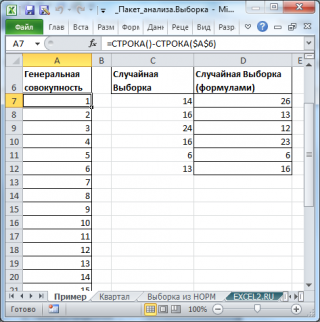
Для наглядности все значения совокупности сделаны последовательными числами .
Вызовем надстройку Пакет анализа , выберем инструмент Выборка.
Нажмем ОК.
В появившемся диалоговом окне в поле Входной интервал введите ссылку на A 7: A 32 .
Если диапазон включает и заголовок, то нужно установить галочку в поле Метки . В нашем случае устанавливать галочку не требуется, т.к. заголовок столбца не входит в диапазон A 7: A 32 .
Метод выборки установите Случайный , в поле Число выборок введите 6. Таким образом, из совокупности будет выбрано 6 чисел в случайном порядке (возможны повторы).
В поле Выходной интервал достаточно ввести ссылку на верхнюю ячейку диапазона с результатами (укажем ячейку С7 ). Нажмем ОК.
В результате работы надстройки, MS EXCEL разместил в столбце D 6 значений выбранных случайных образом из диапазона A 7: A 32 .
В принципе, количество случайных значений можно установить даже больше чем значений в исходной совокупности (безусловно, при этом будут повторы).
Аналогичную случайную выборку можно осуществить с помощью формулы =ИНДЕКС($A$7:$A$32;СЛУЧМЕЖДУ(1;СЧЁТ($A$7:$A$32)))
Функция СЛУЧМЕЖДУ() случайным образом выбирает позицию совокупности, из которой нужно взять 1 значение ( для этой функции вероятность выбрать любую строку одинакова ).
Выборка с определенной периодичностью
С помощью инструмента «Выборка» можно осуществить выборку с определенной заданной периодичностью. В этом случае пользователь должен сам убедиться, что данная выборка будет репрезентативной (как минимум, исходная совокупность не должна быть отсортирована ).
Установив в поле Период , например, значение 3, выведем каждое третье значение из Входного интервала .
Этот же результат можно получить формулой (см. файл примера лист Пример ): =ИНДЕКС($A$7:$A$32;$H$6*(СТРОКА()-СТРОКА($G$6)))
В ячейке H6 содержится период выборки .
Если исходная совокупность имеет цикличность и упорядочена, то можно создать выборку , содержащую значения только из отдельной части цикла. Например, если входной диапазон содержит данные для квартальных продаж за несколько лет, то создание выборки с периодом равным 4 разместит в выходном интервале значения продаж только из заданного квартала.
Для выборки из всех кварталов кроме 4-го придется включить в исходную совокупность пустые ячейки. Например, для 3-го квартала нужно ввести в поле Входной интервал ссылку на A 6: A 32 , причем А6 должна быть пустой ячейкой (или содержать фиктивное число).
Гораздо проще для этого использовать формулу (см. файл примера лист Квартал ): =ИНДЕКС($C$9:$C$32;4*(СТРОКА()-СТРОКА($F$8))-4+$F$6) или =СУММЕСЛИМН($C$9:$C$32;$A$9:$A$32;E9;$B$9:$B$32;$F$6&" кв.")
Примечание : Для наглядности строки, относящиеся к нужному кварталу, выделены Условным форматированием .
Выборка из нормального распределения
Пусть имеется генеральная совокупность из 5000 значений случайной величины имеющей стандартное нормальное распределение (см. файл примера лист Выборка из НОРМ ).
Примечание : Случайные значения сгенерированы с помощью формулы =НОРМ.СТ.ОБР(СЛЧИС())
Построим гистограммы распределения для генеральной совокупности и выборки размером 200.
Это удобнее сделать с помощью формулы =ИНДЕКС($A$7:$A$5006; СЛУЧМЕЖДУ(1;СЧЁТ($A$12:$A$5006)))
При каждый раз пересчете листа будет извлекаться новая выборка .
Т.к. значений в выборке значительно меньше, то и ее гистограмма визуально отличается от гистограммы генеральной совокупности .
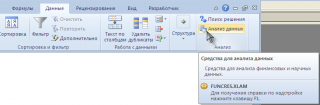
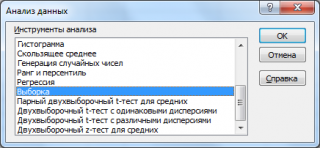


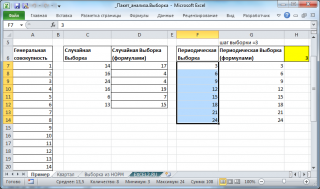
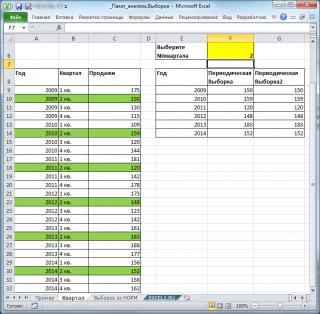
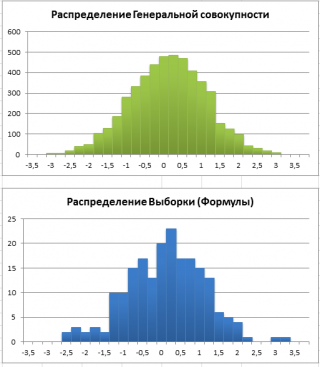
Комментарии